設定關係分析和健全狀況
設定關係分析,以指定是否要使用 Exchange 資料來增強深入解析。 您也可以設定用來判斷客戶關係健全狀態的參數。 只有 Sales 進階客戶才支援這些設定。
授權和角色需求
| 需求類型 | 您必須有 |
|---|---|
| 授權 | Dynamics 365 Sales Premium 其他資訊:Dynamics 365 Sales 定價 |
| 資訊安全角色 | 系統管理員 其他資訊:預先定義 Sales 的資訊安全角色 |
重要
此功能旨在協助賣家或銷售經理提高其團隊的績效。 此功能不是用來進行,也不應該用來進行,會影響員工或員工群組 (包括薪酬、獎勵、資歷或其他權利或權利) 的相關決策。 對於使用 Dynamics 365、此功能以及符合所有適用法律之任何相關聯功能或服務,包括存取個別員工與使用者的分析和監控、錄製和儲存通訊的相關法律,客戶必須負擔全責。 這包含充分通知使用者他們與銷售人員的通訊會被監控、錄製或儲存,並根據適用法律的要求,在使用這些功能之前,必須先取得使用者的同意。 此外,也鼓勵客戶建立完備機制以告知其銷售人員,他們與使用者的通訊可能會受到監控、錄製或儲存。
先決條件
設定關係分析
在銷售中心應用程式中,移至頁面左下角的變更區域圖示,然後選取 Sales Insights 設定。
在關係探索底下,選取分析和健全狀況。
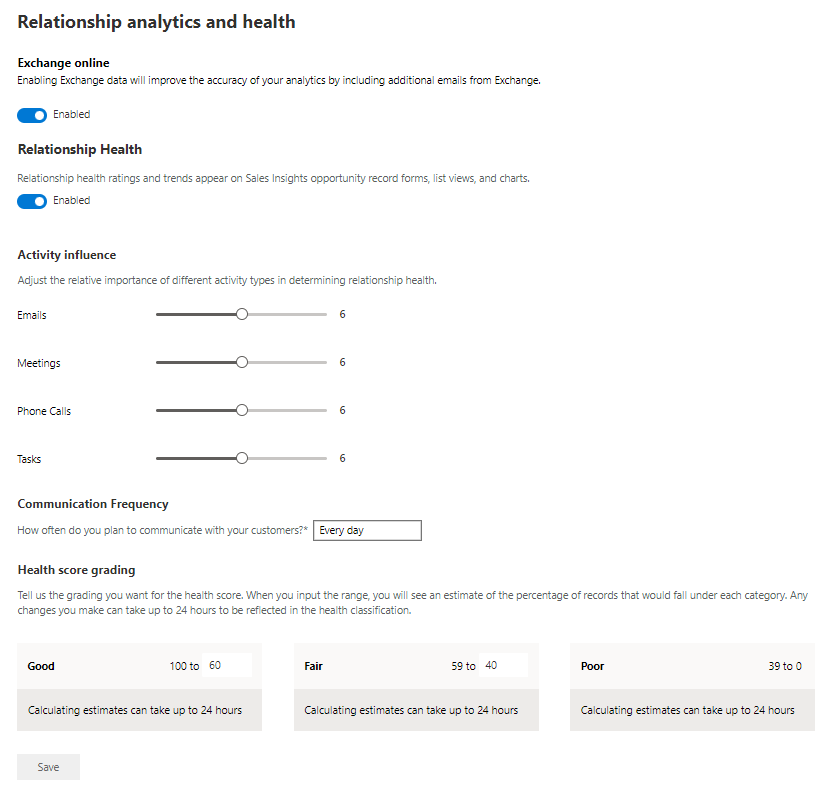 當您啟用關係分析功能時,系統也會自動啟用 Exchange 整合。 不過,在 Microsoft 365 的系統管理員同意讓 Dynamics 365 收集資料之前,不會進行整合。
當您啟用關係分析功能時,系統也會自動啟用 Exchange 整合。 不過,在 Microsoft 365 的系統管理員同意讓 Dynamics 365 收集資料之前,不會進行整合。如果您不想納入 Exchange Online KPI 計算和分析中的電子郵件和會議,請關閉 Exchange Online。 在這種情況下,將會從儲存在 Dynamics 365 中的電子郵件和資料產生關係分析。
若要在商機、檢視圖及圖表中顯示關係健全狀況分數,請開啟關係健全狀況。
Note
如果您不希望顯示分數,則可以關閉此選項。 不過,仍會收集相關的健全狀況資料。

活動影響底下,根據計算關係健全狀況分數時的一般活動相對重要性來調整滑桿。
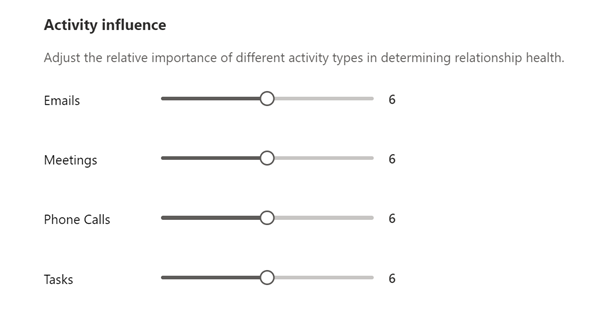
在溝通頻率中,選取您組織預期銷售團隊與客戶進行溝通的頻率。
您選取的值會影響健全狀況分數中較近期頻繁溝通的預期。 較低的溝通頻率會降低預期。 較頻繁的溝通則增加預期。
在健全狀況評分等級底下,設定健全狀況分數的範圍以評定商機等級。 若要變更預設值,請指向該範圍中的最小值,並選取向上或向下箭頭,或輸入新的值。
計算出健全狀況分數時,您組織準銷售案源中的商機會根據您定義的範圍評定 [良好]、[一般] 或 [不良] 等級。 評定等級最多可能需要 24 小時。
如果您變更等級的最小值,則相鄰等級的最大值會自動隨之變更。 例如,如果將 [良好] 的最小值變更為 50,則 [一般] 的最大值會變更為 的49。
選取儲存。 關係分析已啟用,並已為您的組織完成設定。
如需如何查看分析的詳細資訊,請參閱使用關係分析收集 KPI。
找不到應用程式中的選項嗎?
有三種可能性:
- 您沒有必要的許可證或角色。 請查看本頁頂部的「許可證和角色要求」部分。
- 您的系統管理員並未開啟該功能。
- 您的組織正在使用自訂應用程式。 確切步驟請洽詢您的系統管理員。 本文章中所述的步驟係專用於銷售中心和 Sales Professional 等現成應用程式。
相關資訊
可以向 Dataverse 推送資料的系統和應用程式使用者
將關係智慧 widget 新增至自訂表單
Sales Insights 和隱私權
檢視和匯出 KPI 資料